PHP 편집자 Youzi가 Win7이 정품이 아닌 문제를 해결하는 방법을 소개합니다. Win7 시스템을 사용할 때 시스템에서 정품이 아니라는 메시지가 나타나는 경우가 있습니다. 이는 활성화 코드가 유효하지 않거나 시스템 파일이 손상되었기 때문일 수 있습니다. 시스템을 다시 활성화하거나, 정품 활성화 도구를 사용하거나, 시스템 패치를 업데이트하는 방법에는 여러 가지가 있습니다. 문제를 해결할 때 시스템 손상과 데이터 손실을 방지하려면 안전하고 신뢰할 수 있는 방법을 선택하십시오. 위의 방법이 이 문제를 겪고 Win7 시스템을 정상적으로 사용하도록 복원하는 사용자에게 도움이 되기를 바랍니다!
win7이 정품이 아닌 것으로 나타나는 문제를 해결하는 방법은 무엇입니까?
방법 1
1. 키보드에서 "win+r"을 동시에 누르고 "CMD"를 입력한 다음 "Enter"를 눌러 확인합니다.
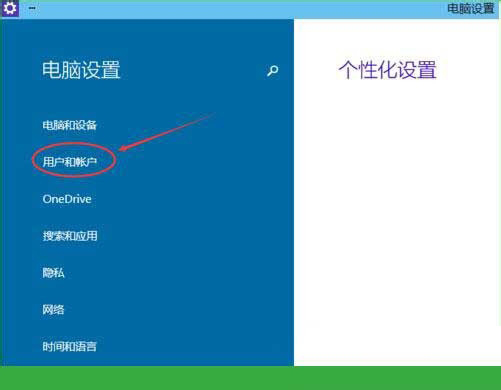
2. 팝업창에 "SLMGR -REARM"을 입력하세요. 중간에 있는 공백을 주의하세요.
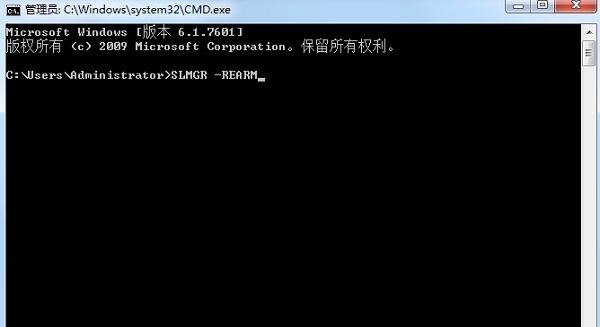
3. 그런 다음 Enter를 눌러 확인합니다. 팝업 대화 상자에서 "확인"을 클릭하고 마지막으로 컴퓨터를 다시 시작합니다.
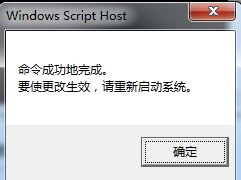
4. 이 방법을 사용한 시스템 활성화는 4개월 동안만 유효하다는 점에 유의하세요.
방법 2
1. 키보드에서 "win+r"을 눌러 컴퓨터의 실행 기능을 열고 "cmd"를 입력한 후 "관리자 권한으로 이 작업 만들기"를 클릭하세요.
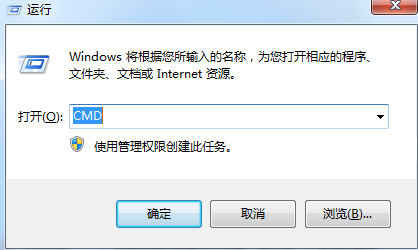
2. 명령 프롬프트가 나타나면 "SLMGR -REARM"을 입력하세요. - 앞에 공백이 있다는 점에 유의하세요. 잊지 말고 입력한 후 Enter를 누르세요.
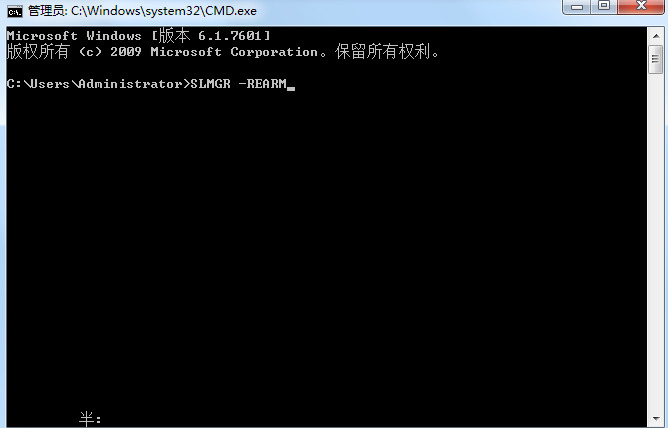
3. 그런 다음 키보드에서 "win+r"을 눌러 컴퓨터의 실행 기능을 열고 "services.msc"를 입력하세요.
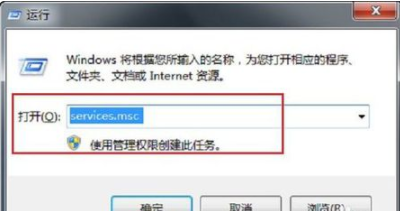
4. 왼쪽에서 "소프트웨어 보호" 서비스를 찾아 두 번 클릭하여 엽니다.
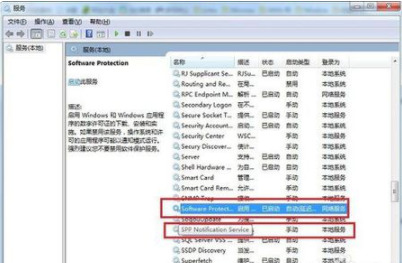
5. 그런 다음 "일반" 옵션에서 "시작 유형"을 "자동"으로 변경한 다음 "SPP 알림 서비스"에 대해 동일한 작업을 수행합니다.
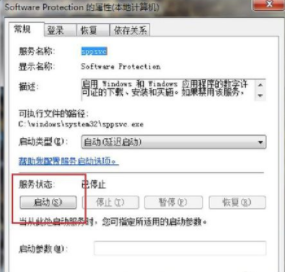
6. 그런 다음 시스템을 다시 시작합니다. 이 Windows 복사본이 정품이 아니라는 메시지가 사라진 것을 알 수 있습니다. 데스크탑도 자유롭게 구성할 수 있습니다.
방법 3
1. 또한 Windows 키를 사용하여 활성화를 완료할 수도 있습니다. 컴퓨터의 바탕 화면 아이콘을 마우스 오른쪽 버튼으로 클릭하고 "속성"을 선택합니다.
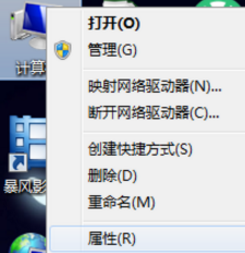
2. Windows 정품 인증을 찾아 win7 키를 입력하세요.
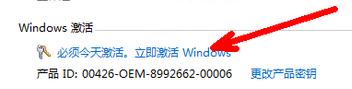
3. 키를 입력하면 시스템을 성공적으로 활성화할 수 있으며 바탕화면 오른쪽 하단에 있는 메시지가 사라집니다.
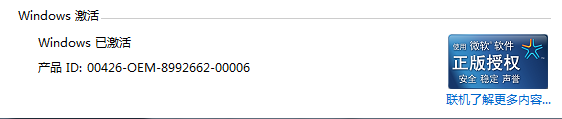
기타 해결 방법:
위의 방법으로 문제가 해결되지 않으면 시스템 재설치를 고려할 수 있습니다.
미러 다운로드 권장
Win7 SP1 공식 플래그십 버전 64비트
Win7 x64 순수 버전(64비트 자동 활성화)
Win7 순수 버전 활성화 없음 64비트(노트북만 해당)
시스템 설치 방법
이 사이트에서는 두 가지 시스템 설치 방법을 제공합니다. 로컬 하드 디스크 설치가 가장 간단한 설치 방법입니다. 하드 디스크 설치를 사용하기 전에 U 디스크 부팅 도구를 만드는 것이 좋습니다. 하드 디스크 설치에 실패하거나, 컴퓨터를 켤 수 없거나, 환영 인터페이스에서 멈추거나, 바탕 화면에 들어갈 수 없거나, 블루 스크린이 나타나는 경우, 등, 그런 다음 시스템을 다시 설치하려면 U 디스크를 선택해야 합니다.
주의 사항: 시스템을 재설치할 때 현재 시스템 디스크(일반적으로 C 드라이브)가 포맷됩니다. C 드라이브와 데스크탑의 데이터를 미리 백업하세요.
위 내용은 win7이 정품이 아닌 것으로 나타나는 문제를 해결하는 방법은 무엇입니까? win7에 대한 솔루션은 정품 시스템이 아니라는 메시지를 표시합니다.의 상세 내용입니다. 자세한 내용은 PHP 중국어 웹사이트의 기타 관련 기사를 참조하세요!